अपने खोज और ब्राउज़िंग इतिहास को कैसे साफ़ करें या छिपाएँ
आँखों को चुभने से दूर रखने के लिए अपने Google खोज इतिहास को साफ़ करने की आवश्यकता है? या किसी ऐसी चीज की खोज करना जो आपको पता हो कि किसी को पता चलने पर आप मुसीबत में पड़ जाएंगे? वैसे यह लेख आपको पकड़े जाने से बचने में मदद करेगा! इस लेख को अद्यतन किया गया है क्योंकि यह 2007 में पहली बार 2014 के अंत तक नई जानकारी के साथ पूरी तरह से लिखा गया था। इससे पहले, मैंने बस लिखा था कि आप अपने ब्राउज़र में खोज टूलबार को हटा सकते हैं और अपने ब्राउज़र के इतिहास को भी साफ़ कर सकते हैं और आप अच्छे थे जाना.
दुर्भाग्य से, वे दिन गए। अधिकांश ब्राउज़रों में अब केवल एक omnibox है जो सर्च बार के साथ एड्रेस बार को जोड़ती है। अपने खोज इतिहास को सही ढंग से साफ़ करने के लिए आपको उस गहराई को समझना होगा, जिसके लिए आपको न केवल सॉफ़्टवेयर, बल्कि कंपनियों और अन्य तृतीय-पक्ष संस्थाओं द्वारा ऑनलाइन ट्रैक किया जा रहा है। एक कदम आगे बढ़ते हुए, यदि आप वास्तव में अपने खोज इतिहास को चुभती आँखों से छुपाना चाहते हैं, तो इसके लिए और भी अधिक काम और सेटअप की आवश्यकता होती है, जिनमें से अधिकांश लोगों को बहुत बोझिल या थकाऊ लगता है.
अपने Google खोज इतिहास को साफ़ करना अभी भी एक सबसे सीधी प्रक्रिया है। शुरू करने के लिए, जब आप अपने ब्राउज़र में खोज करते हैं, तो खोज कई स्थानों पर सहेजी जाएगी। पहला स्थानीय ब्राउज़र इतिहास में है। इसलिए यदि आप क्रोम का उपयोग कर रहे हैं, तो आप सेटिंग बटन पर क्लिक करें और इतिहास पर क्लिक करें और आप अपना इतिहास देखेंगे कि आप Google में लॉग इन हैं या नहीं। यदि आप Internet Explorer का उपयोग करते हैं और इतिहास टूलबार खोलते हैं, तो आपको पिछले 20 दिनों में आपके द्वारा देखी गई सभी साइटें दिखाई देंगी, क्योंकि IE दिनों का डिफ़ॉल्ट नंबर है जो इतिहास रखता है.
जिन लोगों के पास संभवतः उनका खोज इतिहास दर्ज है, वे क्रोम का उपयोग करने वाले हैं और जिन्हें हर समय Google में साइन इन किया जाता है। चूंकि अधिकांश लोग Google का उपयोग करके पहले से ही अपनी खोजों का प्रदर्शन करते हैं, इसलिए यदि आप क्रोम या क्रोमबुक या एंड्रॉइड फोन का उपयोग कर रहे हैं तो आप जो कुछ भी कर रहे हैं उसे ट्रैक कर सकते हैं। सौभाग्य से, आप उस इतिहास को देख सकते हैं और सभी को चुन सकते हैं या तो उसे हटा सकते हैं या सब कुछ हटा सकते हैं.
एक और विकल्प जो हाल ही में आया है वह आपके ब्राउज़र को निजी या गुप्त मोड में उपयोग कर रहा है। ये मोड मूल रूप से आपके कंप्यूटर पर स्थानीय रूप से कुछ भी ट्रैक नहीं करते हैं, लेकिन आपको अभी भी अपनी खोजों को ऑनलाइन रिकॉर्ड किए जाने की चिंता है.
अंत में, यदि आप अपनी खोज को अधिक से अधिक छुपाना चाहते हैं, तो हम टॉर ब्राउज़र और वीपीएन जैसे उपकरणों का उपयोग करने के बारे में भी बात करेंगे। इन उपकरणों का उपयोग करके, आप ऑनलाइन खोज को अनाम बना सकते हैं और एन्क्रिप्ट किया जा सकता है जब तक कि आप एडवर्ड स्नोडेन जैसे कोई व्यक्ति न हों!
सबसे पहले, चलो बस से छुटकारा पाने के साथ शुरू करते हैं स्थानीय ब्राउज़र का इतिहास। यह बहुत ही साहसिक है क्योंकि स्थानीय इतिहास को साफ़ करते समय, आपकी खोजों और विज़िट की गई साइटों को आपके ऑनलाइन इतिहास में भी दर्ज किया जा सकता है, जिसके बारे में हम बाद में बात करेंगे। मैं हर ब्राउज़र के चरणों की व्याख्या नहीं करूँगा क्योंकि आप ब्राउज़र इतिहास को हटाने के लिए आसानी से Google खोज कर सकते हैं। मैं IE और क्रोम का उल्लेख करूँगा क्योंकि मैं उन सबसे अधिक उपयोग करता हूं, लेकिन चरण फ़ायरफ़ॉक्स और सफारी के लिए बहुत समान हैं.
स्पष्ट IE स्थानीय खोज इतिहास
IE के अपने संस्करण के आधार पर, आप या तो जा सकते हैं उपकरण और पर क्लिक करें ब्राउज़िंग इतिहास हटाएं या आप ऊपरी दाईं ओर छोटे गियर आइकन पर क्लिक कर सकते हैं, चुनें इंटरनेट विकल्प और फिर पर क्लिक करें हटाना के नीचे ब्राउज़िंग इतिहास अनुभाग.

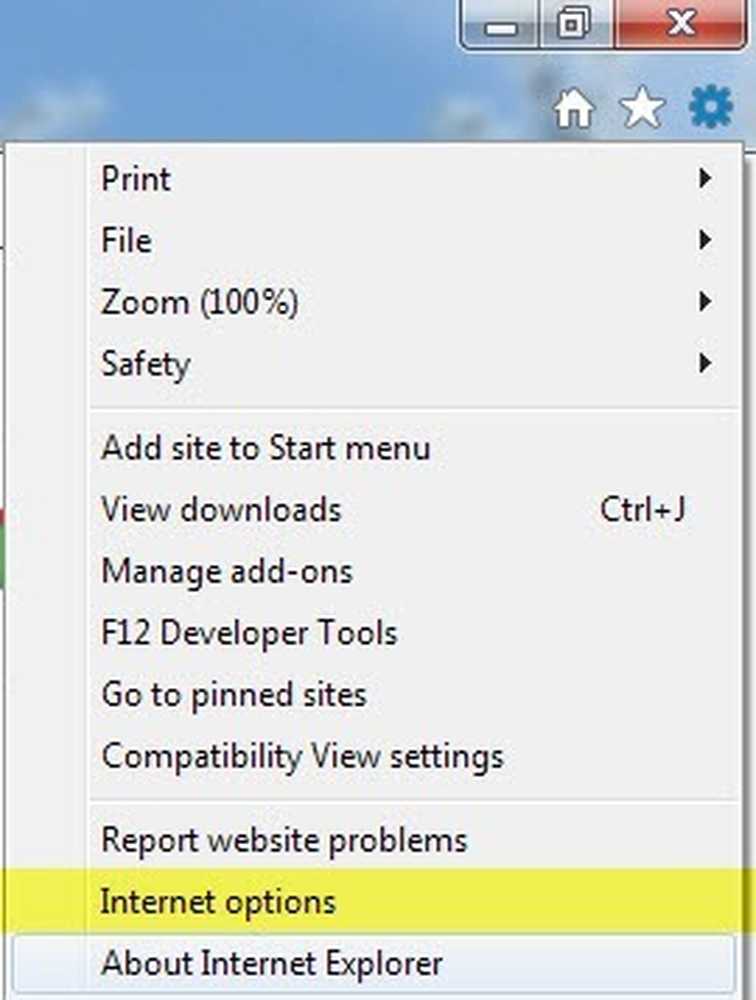
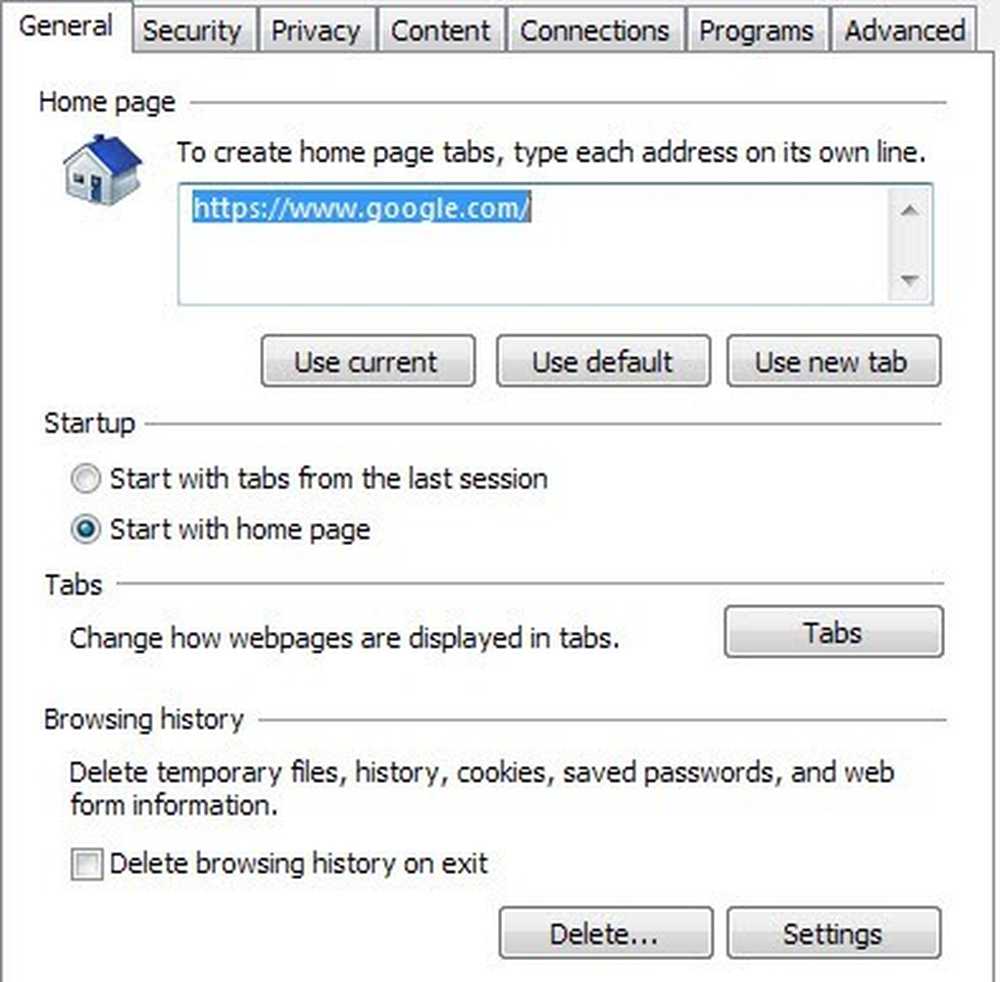
में ब्राउज़िंग इतिहास हटाएं संवाद, उस डेटा को हटाने के लिए बक्से को जांचें जिसे आप हटाना चाहते हैं। जाँच हो रही है इतिहास एक अच्छा विचार होगा प्रपत्र डेटा तथा अस्थायी इंटरनेट फाइल तथा कुकीज़ और वेबसाइट डेटा. यह आपके द्वारा Google खोज बॉक्स सहित किसी भी वेब पेज पर किसी भी रूप में टाइप की गई सभी चीज़ों को हटा देगा.
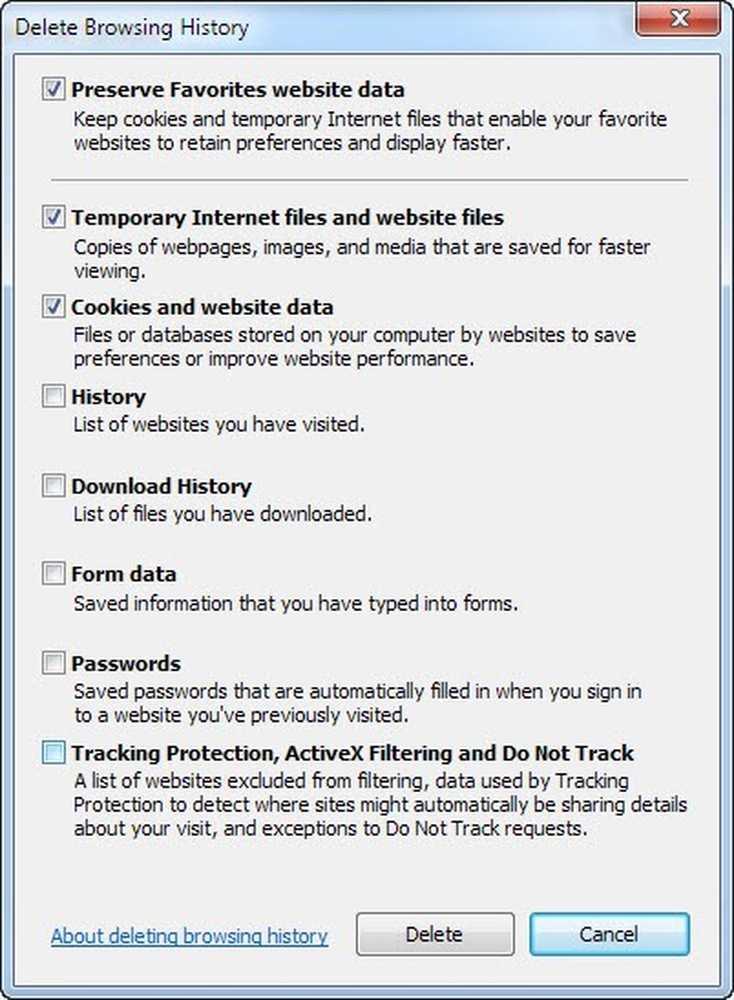
बेहतर सुरक्षा के लिए आप IE में अन्य सेटिंग्स भी बदल सकते हैं जैसे ब्राउज़र से इतिहास को हटाते समय ब्राउज़र से बाहर निकलना और स्वतः पूर्ण इतिहास को हटाना सामग्री टैब। जब आप IE में एड्रेस बार में कुछ टाइप करते हैं तो AutoComplete हिस्ट्री सेव हो जाती है.
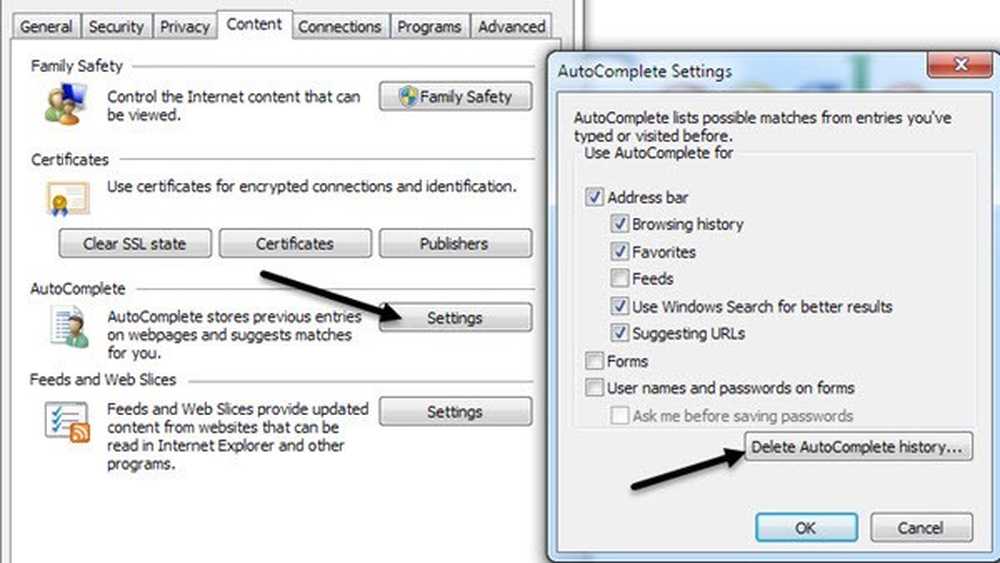
Google Chrome स्थानीय इतिहास साफ़ करें
क्रोम में, कंप्यूटर पर संग्रहीत स्थानीय ब्राउज़िंग इतिहास को साफ़ करने के लिए, शीर्ष दाईं ओर तीन पंक्तियों के साथ आइकन पर क्लिक करें और पर क्लिक करें इतिहास.
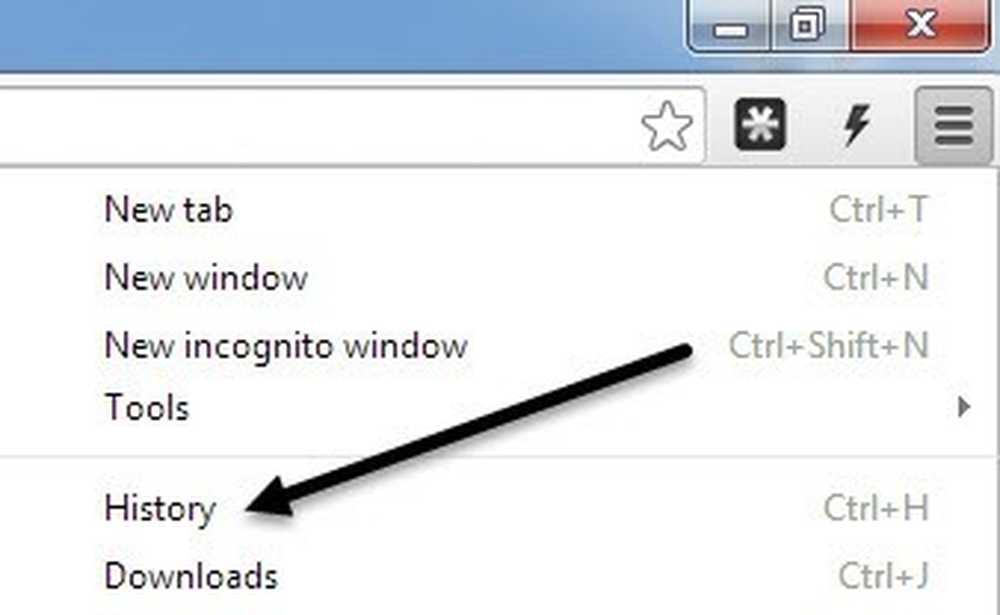
यहां आपको वेब खोजों और विज़िट किए गए पृष्ठों के सभी स्थानीय इतिहास दिखाई देंगे। यदि आपने Chrome का उपयोग करके किसी अन्य कंप्यूटर पर खोज की है, तो जब तक आप Google में साइन इन नहीं होंगे, वे यहां दिखाई नहीं देंगे.
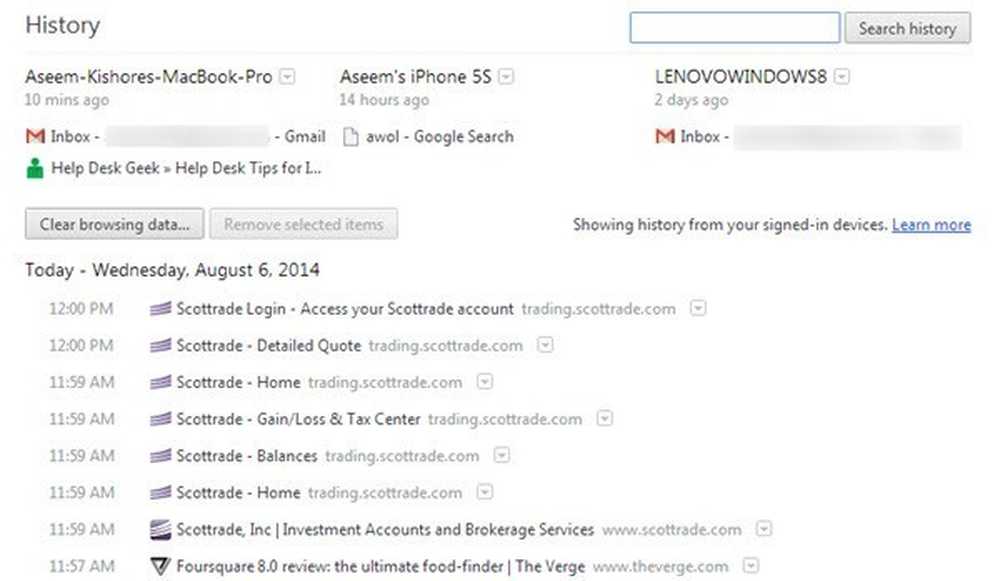
जैसा कि आप ऊपर देख सकते हैं, मैं Chrome में साइन इन हूं, इसलिए मेरा सारा इतिहास यहां दिखाया गया है, जिसमें मेरा मैकबुक प्रो, मेरा आईफोन और मेरी विंडोज मशीन शामिल है। हालाँकि, ध्यान देने योग्य बात यह है कि जब आप दबाते हैं समस्त ब्राउज़िंग डेटा साफ़ करें बटन और अपने इतिहास को हटा दें, यह केवल स्थानीय इतिहास को हटाता है। यदि आप अपने Google वेब इतिहास पर जाते हैं, जिसे मैं बाद में समझाऊंगा, तो आप अपनी सभी खोजों को देखेंगे और देखी गई वेबसाइटें अभी भी वहाँ संग्रहीत हैं.
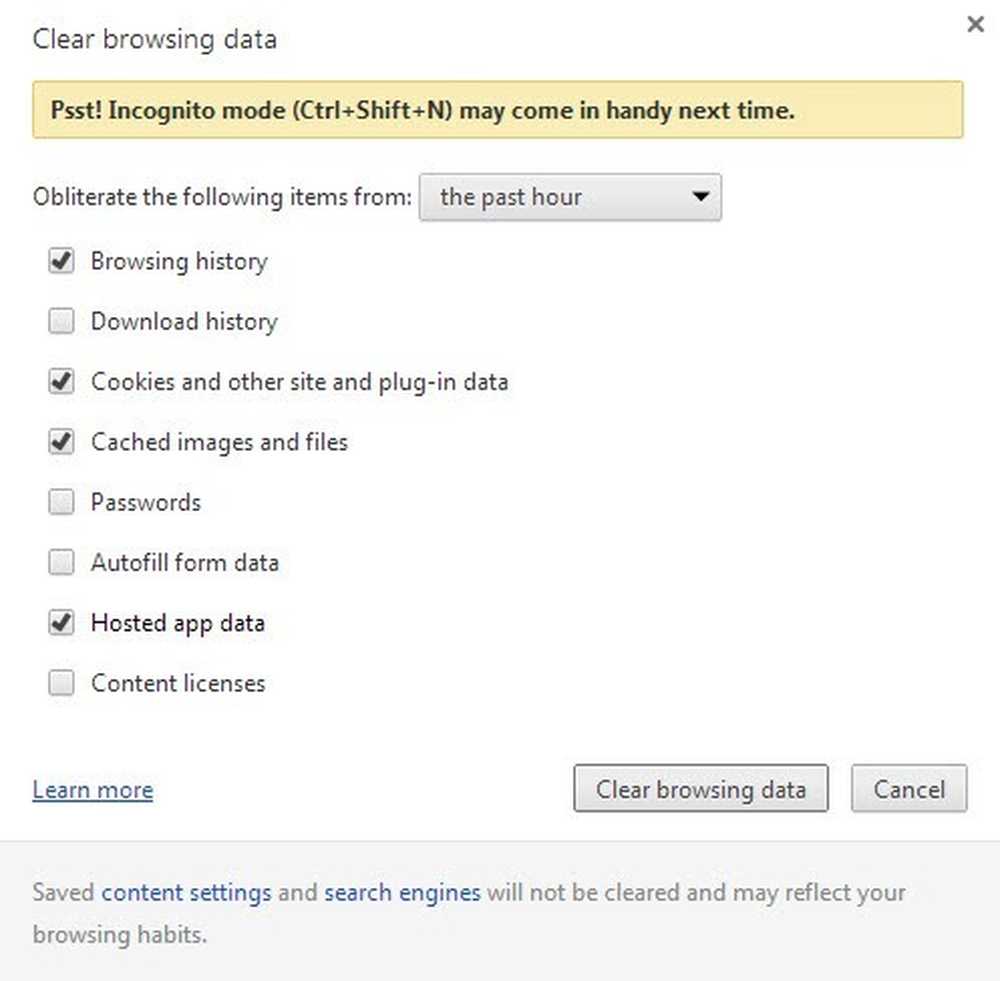
स्पष्ट ब्राउज़िंग डेटा संवाद में, आपको सबसे पहले उस डेटा के लिए समय सीमा चुननी होगी जिसे आप हटाना चाहते हैं। से होती है पिछले घंटे सेवा मेरे समय की शुरुआत, बीच में कुछ अन्य विकल्पों के साथ। फिर आप उन डेटा के प्रकारों के लिए बॉक्स चेक करते हैं जिन्हें आप हटाना चाहते हैं: ब्राउज़िंग इतिहास, डाउनलोड इतिहास, कुकीज़, कैश चित्र / फ़ाइलें, पासवर्ड, ऑटोफ़िल डेटा, होस्ट किए गए ऐप डेटा और सामग्री लाइसेंस। होस्ट किया गया एप्लिकेशन डेटा, Chrome वेब स्टोर से आपके द्वारा इंस्टॉल किए गए तृतीय पक्ष-एप्लिकेशन का डेटा है.
ऑनलाइन वेब खोज इतिहास समाशोधन
अब जब हमने अपना स्थानीय खोज इतिहास साफ़ कर दिया है, तो ऑनलाइन सामान के बारे में बात करते हैं। यदि आप ज्यादातर लोगों की तरह हैं, तो आप शायद याहू, गूगल, आउटलुक डॉट कॉम जैसी ऑनलाइन ईमेल सेवा या कुछ इसी तरह का उपयोग करते हैं। इन सभी कंपनियों में खोज इंजन भी हैं और इसका मतलब है कि आप शायद खोज इंजन का उपयोग करते समय अपने खाते में लॉग इन हैं। मैं Chrome और Gmail का उपयोग करता हूं, इसलिए मैं लगातार अपने Google खाते में लॉग इन रहता हूं, जिसका अर्थ है कि मेरी सभी खोजें Google द्वारा ऑनलाइन भी रिकॉर्ड की जाती हैं.
यहां तक कि जब मैंने अपने Google ब्राउज़िंग डेटा को ऊपर दिखाए अनुसार साफ़ किया, तब भी मैंने https://history.google.com/history/ पर जाकर अपनी पिछली सभी खोजें ऑनलाइन देखीं। दी, केवल मैं इस वेब इतिहास को देख सकता हूं, लेकिन यह अभी भी वहां है और यदि आप मेरे जैसे हैं, तो आपके पास एक पति या पत्नी या अन्य महत्वपूर्ण हो सकते हैं जो आपके खाते तक पहुंच सकते हैं.
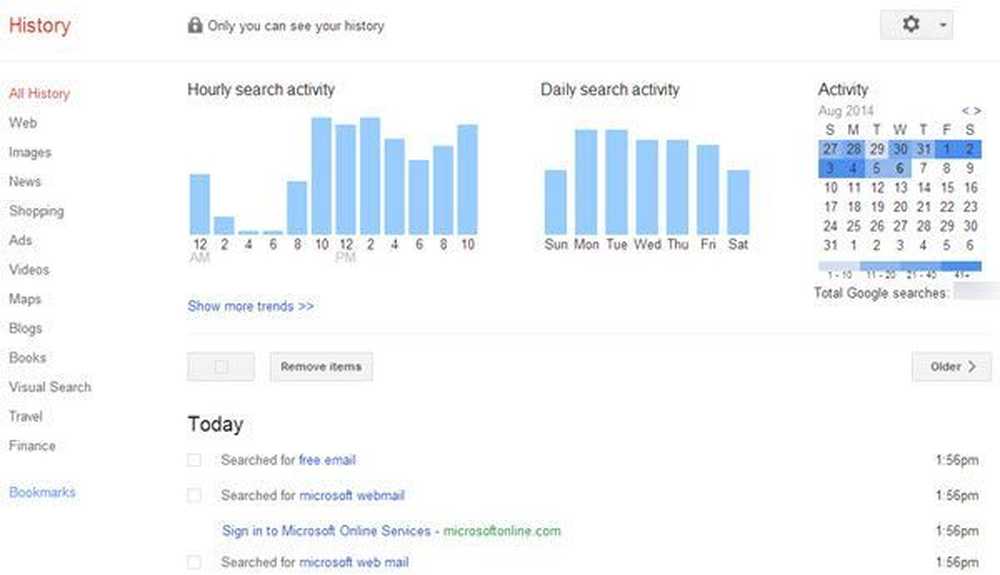
अपने वेब इतिहास को हटाने के लिए, आपको व्यक्तिगत रूप से आइटम का चयन करना होगा और फिर क्लिक करना होगा आइटम हटाएँ. दुर्भाग्यवश, मुझे एक हफ्ते या महीने या साल भर का डेटा या ऐसा कुछ भी करने का तरीका नहीं मिला है। आप अपने सभी वेब इतिहास को हटा सकते हैं, लेकिन वह सब कुछ हटा देगा जिसे आपने कभी भी समय की शुरुआत के लिए खोजा है। आप ऐसा कर सकते हैं या नहीं करना चाहते हैं.
वही याहू और बिंग सर्च हिस्ट्री के लिए जाता है। यदि आप उन सेवाओं का उपयोग करते हैं और अपनी खोज इतिहास को हटाना चाहते हैं, तो यहां लिंक दिए गए हैं:
https://help.yahoo.com/kb/SLN22645.html?impressions=true
https://www.bing.com/profile/history
ब्राउज़िंग के दौरान निजी मोड का उपयोग करना
सभी आधुनिक ब्राउज़र अब एक निजी ब्राउज़िंग मोड का समर्थन करते हैं जो मूल रूप से ब्राउज़र या स्थानीय रूप से कुछ भी ट्रैक नहीं करता है। आपको अभी भी उन वेबसाइटों द्वारा ट्रैक किया जा सकता है जिन्हें आप देख रहे हैं, लेकिन आपका खोज इतिहास और कोई भी स्थानीय कैश फ़ाइलें आदि संग्रहीत नहीं की जाएंगी। क्रोम में इसे इनकॉग्निटो मोड कहा जाता है, IE में इसे इनफिटिव ब्राउजिंग कहा जाता है और सफारी और फायरफॉक्स में इसे बस प्राइवेट ब्राउजिंग कहा जाता है.
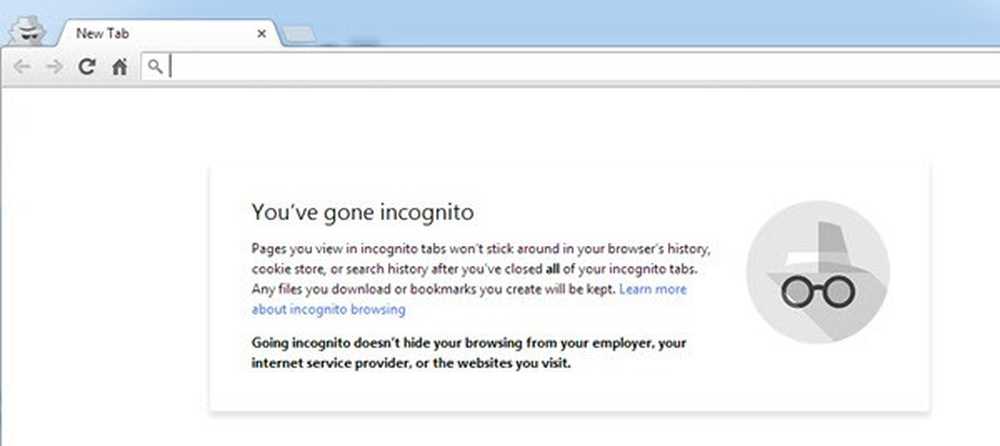
विशेष निजी मोड में हर ब्राउज़र का एक अलग रूप होता है ताकि आप वास्तव में सुनिश्चित हो सकें कि कुछ भी रिकॉर्ड नहीं किया जा रहा है। मैं आपको अत्यधिक सुझाव दूंगा कि आप Google, Facebook, आदि जैसी किसी भी सेवा में प्रवेश न करें क्योंकि यह आपके द्वारा रिकॉर्ड किए गए और ट्रैक किए जाने के बाद से उद्देश्य को हरा देगा। किसी वेबसाइट पर जाने के लिए यह सबसे अच्छा है कि आप किसी और को यह न जानें दें कि आप जा रहे हैं और इसलिए कि आपकी गतिविधि के कोई निशान नहीं हैं.
डीएनएस, आईएसपी और वीपीएन
यदि आपने अपना स्थानीय खोज इतिहास साफ़ कर दिया है और निजी ब्राउज़िंग मोड में वेब खोज रहे हैं, तो क्या आप किसी अन्य व्यक्ति से सुरक्षित हैं जो आप देख रहे हैं? दुर्भाग्य से, पूरी तरह से नहीं। अभी भी कुछ प्रमुख बाधाएं हैं, जिनके बारे में अधिकांश लोगों को कोई परवाह नहीं है, लेकिन अगर आप मुसीबत में पड़ सकते हैं, तो आइए, बताते हैं कि कानून लागू हो गया। उन समस्याओं में से एक आपकी ISP है.
जब भी आप अपने घर के कंप्यूटर से कोई खोज करते हैं, तो यह सबसे पहले आपके आईएसपी के माध्यम से जा रहा है और वे जो भी डेटा चाहते हैं, उस पर बहुत अधिक कब्जा कर सकते हैं। अब यदि आप Google पर खोज कर रहे हैं, तो आपका ISP कुछ भी नहीं देख सकता क्योंकि कनेक्शन सुरक्षित है (HTTPS) और इसलिए एन्क्रिप्ट किया गया है। हालांकि, वे आपके DNS प्रश्नों को देख सकते हैं, जो मूल रूप से आपके वेब ब्राउज़र में टाइप किए गए URL हैं। यदि आप एक गैर-एन्क्रिप्टेड साइट पर हैं, तो वे सभी सामग्री भी देख सकते हैं.
आम तौर पर यह कोई समस्या नहीं है क्योंकि आईएसपी कानूनी रूप से इधर-उधर भटक नहीं सकते हैं और यह देखने के लिए कि आप क्या कर रहे हैं जब तक कि उन्हें कानून प्रवर्तन एजेंसी द्वारा दी गई जानकारी देने के लिए या कानूनी उपप्रणाल द्वारा, उदाहरण के लिए, RIAA या द्वारा MPAA। इसीलिए यदि आप अवैध रूप से टोरेंट का उपयोग करके फिल्में और संगीत डाउनलोड करते हैं, तो आप अपने आईएसपी से नोटिस प्राप्त कर सकते हैं कि आप उसे बंद करने के लिए कह रहे हैं.
इसके आसपास एकमात्र तरीका वीपीएन (वर्चुअल प्राइवेट नेटवर्क) जैसी अधिक उन्नत सुरक्षा सेवाओं का उपयोग करना है। आम तौर पर आप वीपीएन के बारे में सुनते हैं जब कर्मचारी सुरक्षित रूप से अपने कॉर्पोरेट नेटवर्क से जुड़ रहे होते हैं, लेकिन इसका उपयोग बहुत से उपभोक्ता घरेलू उपयोगकर्ता भी करते हैं। Lifehacker के पास उपभोक्ता उपयोग के लिए शीर्ष 5 वीपीएन प्रदाताओं की एक सूची है और मैं व्यक्तिगत रूप से निजी इंटरनेट एक्सेस का उपयोग करता हूं और इससे बहुत खुश हूं। न केवल आपका डेटा एन्क्रिप्ट किया गया है, इसलिए आपका ISP आपके द्वारा किए जा रहे कुछ भी नहीं देख सकता है, लेकिन आपका स्थान भी अज्ञात है, इसलिए आपका वास्तविक स्थान आपके द्वारा देखी गई वेबसाइटों से छिपा हुआ है.
जैसे-जैसे तकनीक अधिक उन्नत होती जाएगी, आपके ब्राउज़िंग इतिहास को निजी रखने की कोशिश कठिन और कठिन होती जाएगी। आपके द्वारा उठाए जाने वाले बहुत सारे कदम हैं, लेकिन हमेशा याद रखें कि कुछ भी मूर्ख नहीं है, इसलिए हमेशा सावधान रहें कि आप ऑनलाइन क्या कर रहे हैं। का आनंद लें!




